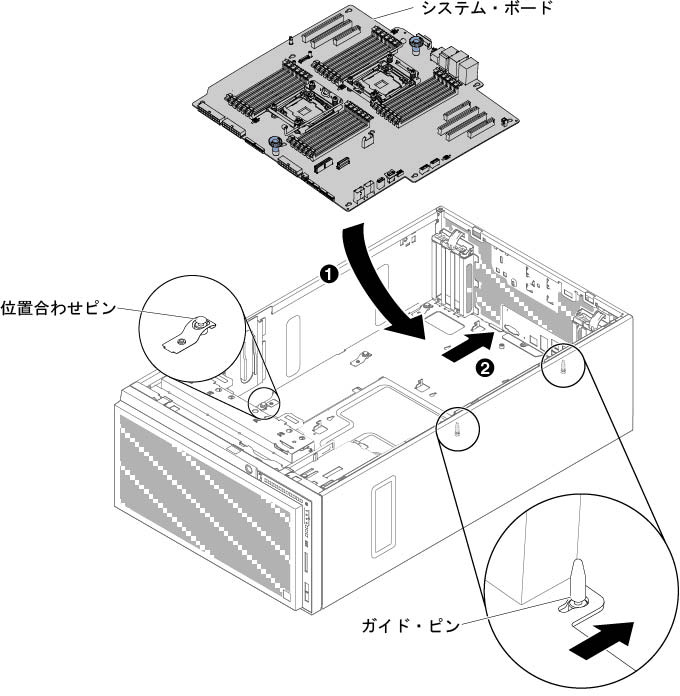システム・ボードの取り付け
システム・ボードを取り付けるには、この情報を使用します。
注
- サーバー内でコンポーネントを再組み立てするときには、すべてのケーブルを注意深く配線して、ケーブルに過度の力がかからないようにしてください。
- システム・ボードを交換する場合は、最新のファームウェアを使用してサーバーを更新するか、ディスケットまたは CD イメージから既存のファームウェアを復元してください。最新のファームウェアまたは既存のファームウェアのコピーが手元にあることを確認してから、先に進んでください。ファームウェアの更新、汎用固有 ID (UUID) の更新、および DMI/SMBIOS データの更新を参照してください。
- システム・ボードを交換する場合は、必ず、Integrated Management Module 2.1 (IMM2.1) 拡張アップグレードを取り外し、新しいシステム・ボードにそれを取り付けてください。拡張アップグレードについて詳しくは、リモート・プレゼンス機能およびブルー・スクリーン・キャプチャー機能の使用を参照してください。
- システム・ボードを交換した後、すべての Features on Demand 機能を再アクティブ化します。機能のアクティベーションの自動化およびアクティベーション・キーのインストールの手順については、「Lenovo Features on Demand User's Guide」に説明があります。資料をダウンロードするには、Lenovo Features on Demand Web サイト にアクセスしてログインし、「ヘルプ」をクリックします。
安全についておよび 取り付け作業上の注意事項に記載されている安全上の注意をお読みください。
サーバー内のサーバー・コンポーネントを交換しようとする場合は、サーバーおよび周辺装置の電源をオフにし、電源コードとすべての外部ケーブルを切り離す必要があります。
システム・ボードを取り付けるには、以下の手順を実行します。
サーバー・コンポーネントを交換したか、サーバーにオプション装置を取り付けた場合は、電源コードとすべての外部ケーブルを再接続し、サーバーと周辺装置の電源をオンにする必要があります。
フィードバックを送る